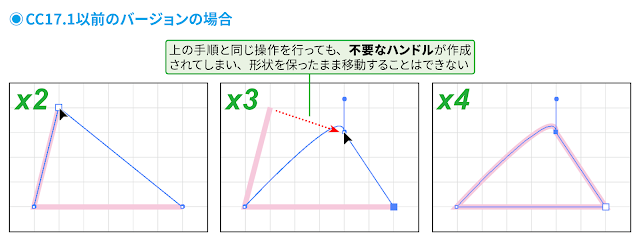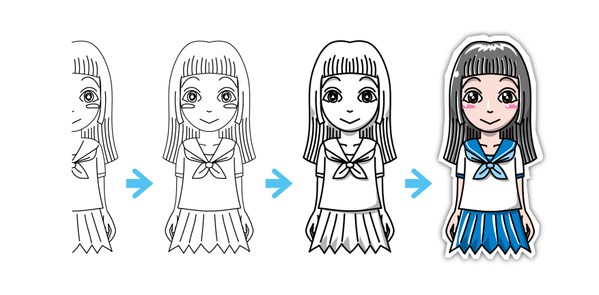Illustrator CC2014の新機能解説、予定していた〈アンカーポイントツール〉の新機能は次回お届けすることにして、今回はその前の下準備として〈アンカーポイントツール〉の基本的な使い方をまとめた記事をお届けします。
拙著『Illustrator パーフェクトマスター』では触れられていない補足記事も含まれていますので、ぜひご一読ください^^
〈アンカーポイントツール〉とは?
コーナーポイント(角のあるポイント)とスムーズポイント(角のないなめらかなポイント)を切り換えたり、ハンドルを編集してパスの曲線を変化させたりすることができるツールです。
ハンドルのないコーナーポイントをスムーズポイントにする
ハンドルのあるポイントをハンドルのないポイントにする
〈アンカーポイントツール〉でハンドルのあるポイントをクリックすると、ハンドルを削除できます。
ポイントの両脇にあるハンドルを片方だけ削除する
一直線上にあるハンドルの片方の角度と長さを変える
次回は〈アンカーポイントツール〉の新機能をお届けする予定です^^
ブログで公開前の記事をFacebookページに掲載しますのでそちらもどうぞ!
この記事の更新履歴
- 2015/5/17:公開。
関連記事
- 【本記事】【ハンドル操作シリーズ(1)】〈アンカーポイントツール〉の基本的な使い方
- 【→次の記事】【ハンドル操作シリーズ(2)】ハンドルの角度をもう片方と揃える〈アンカーポイントツール〉の新技
- 【ハンドル操作シリーズ(3)】2本組ハンドルを中間の角度で揃えるならコントロールパネルの出番
- 【↑目次】その他のIllustrator関連記事
- Illustrator CC 2014 新機能完全解説